在Word中制作空心字教程
话不多说,请看具体操作步骤:具体操作步骤:
1、在工具栏中,选择“单行文字”。如果没有,请将绘图工具栏调出。
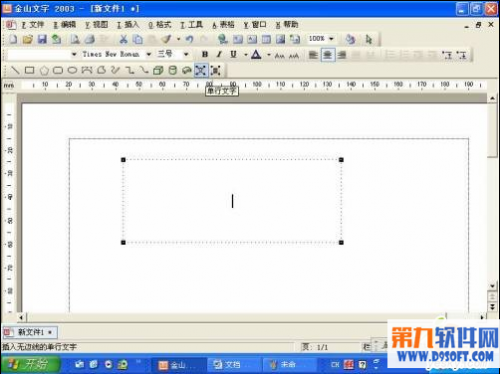
2、用鼠标拉出一个框。
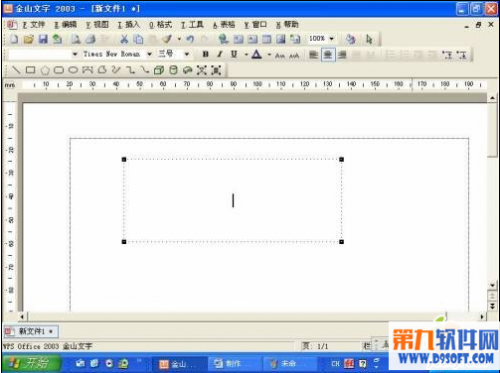
3、在框中输入文字,这里输入一个“烧”,单击鼠标右键,在弹出的对话框中选择“对象属性”。
4、在弹出的“单行文字对象属性”对话框中,有五个选项,这里选中“文字效果”选项,将字号“自动”选中。

5、执行“格式→文字修饰→空心”命令。

6、执行“格式→文字修饰→详细文字修饰”命令。

7、在弹出的文字修饰对话框中,将幅度选为较小值,这样看起来的文字线条会更细。这时你所看到的字比较瘦长,还需要进一步处理。

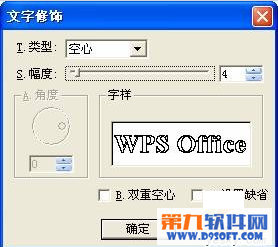
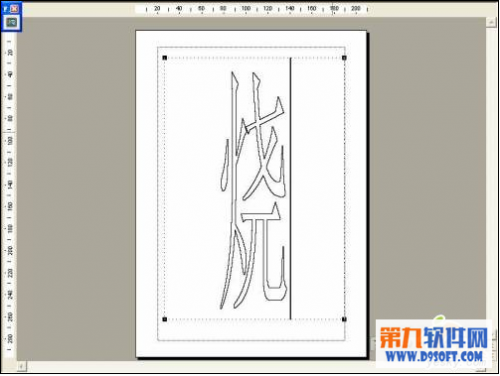
8、再一次打开执行“对象属性”对话框,在“文字效果”选项中将字型设为“标准”,再将字号设为“自动”,现在你就能看到一个非常漂亮的空心大字。


这就是做成的样品。
您可能感兴趣的文章
- 08-11Office365和Office2021有何区别?Office365和Office2021区别介绍
- 08-11Office怎么安装到d盘?Office默认安装在c盘怎么改到d盘
- 08-11Office怎么安装?电脑如何下载office办公软件安装教程
- 08-11Office怎么激活?四种方法免费永久激活Office
- 08-11正版office错过激活时间怎么办?正版office过了激活期限激活方法教学
- 08-11Office安装过程中出错怎么解决?Office安装过程中出错的解决方法
- 08-11Office2019怎么降为2016版本详细教程
- 08-11Office怎么免费永久激活?Office激活步骤
- 08-11Office提示操作系统当前配置不能运行怎么办?
- 08-11office365如何安装到d盘?office365安装到D盘的方法


阅读排行
- 1Office365和Office2021有何区别?Office365和Office2021
- 2Office怎么安装到d盘?Office默认安装在c盘怎么改到d盘
- 3Office怎么安装?电脑如何下载office办公软件安装教程
- 4Office怎么激活?四种方法免费永久激活Office
- 5正版office错过激活时间怎么办?正版office过了激活期限激活方法教学
- 6Office安装过程中出错怎么解决?Office安装过程中出错的解决方法
- 7Office2019怎么降为2016版本详细教程
- 8Office怎么免费永久激活?Office激活步骤
- 9Office提示操作系统当前配置不能运行怎么办?
- 10office365如何安装到d盘?office365安装到D盘的方法
推荐教程
- 11-30正版office2021永久激活密钥
- 11-25怎么激活office2019最新版?office 2019激活秘钥+激活工具推荐
- 11-22office怎么免费永久激活 office产品密钥永久激活码
- 07-012025最新office2010永久激活码免费分享,附office 2010激活工具
- 11-25office2010 产品密钥 永久密钥最新分享
- 11-30全新 Office 2013 激活密钥 Office 2013 激活工具推荐
- 11-22Office2016激活密钥专业增强版(神Key)Office2016永久激活密钥[202
- 11-25正版 office 产品密钥 office 密钥 office2019 永久激活
- 11-22office2020破解版(附永久密钥) 免费完整版
- 07-01怎么免费获取2025最新office2016专业增强版永久激活密钥/序列号






